PowerShellの文字が見えない問題を解決する
どうやらデフォルトのPowerShellだとコントラストが低い設定のようです。この読みにくい文字を変更するには【設定】の【配色】から設定すれば解決できます。
手順
PowerShellを起動し設定を開きます。設定はCtrl + ,からでも開けます。
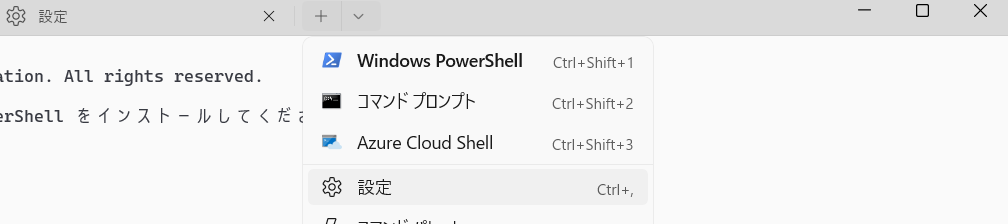
【設定】を選択したら次に【配色】を選択します。
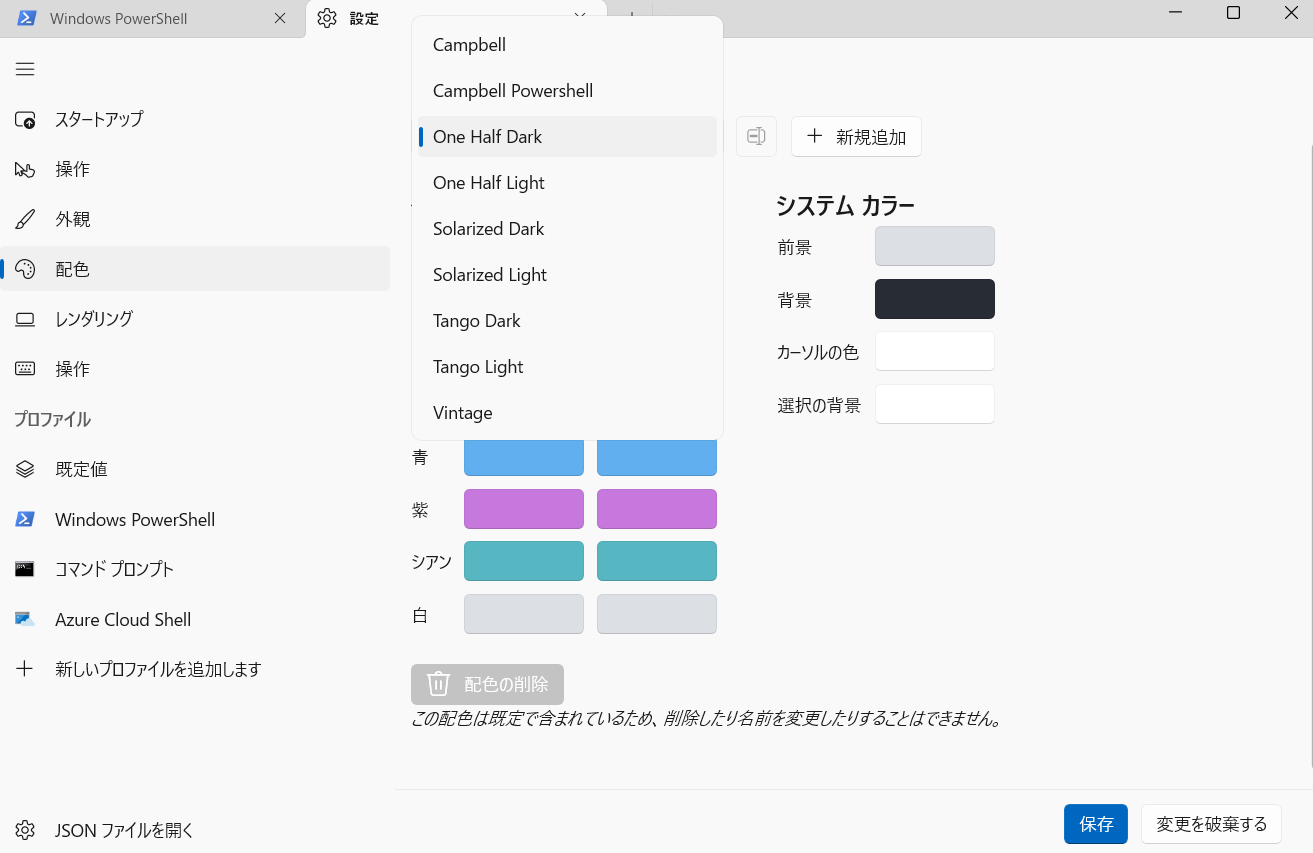
次にご自身が使用しているテーマ(配色)を一覧から選び読みづらい文字の色を選択しカラーコードを選択します。
保存を選択することですぐに反映されるので忘れずに。